Fill in the Blanks és un contingut H5P que permet configurar una activitat avaluable de completar frases. És a dir, qui l’està visualitzant té el repte d’escriure la paraula o conjunt de paraules correctes en una frase que té espais buits.
Per donar d’alta un contingut H5P, et suggerim que ho facis des del Banc de contingut de l’aula on voldràs fer servir aquest contingut (si et cal, després tindràs diferents maneres de reutilitzar-la en altres aules Moodle).
Crear el contingut
Clica l’opció Banc de contingut de la part esquerra de l’aula Moodle.
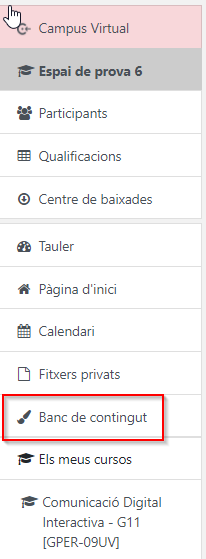
Dins de Banc de contingut, clica el botó Afegeix i tria el tipus de contingut H5P que vols configurar.
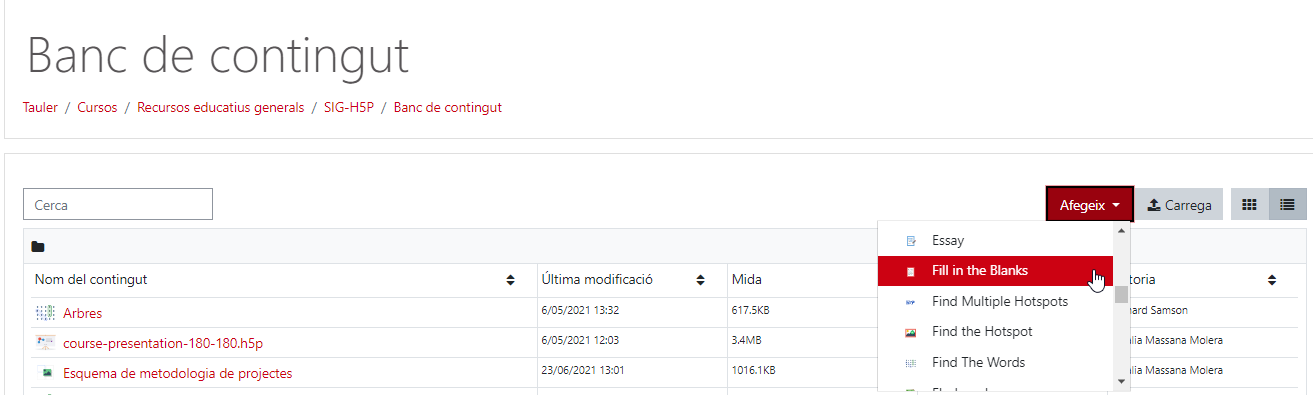
És un contingut molt senzill de donar d’alta. Pots posar-hi un títol (1), una descripció/text inicial que indiqui què cal fer (2) i tants paràgrafs com vulguis (3). Si en vols afegir, has de clicar el botó Afegeix bloc de text (4).
Escriu el text complet i posar un asterisc (*) davant i darrera del que vulguis que quedi en blanc (i que és el que haurà d’escriure l’usuari).
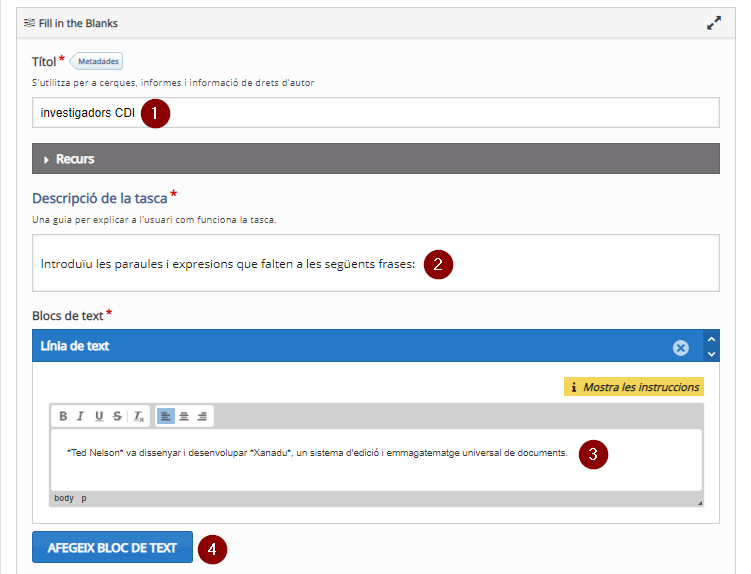
Si vols modificar un bloc, pots eliminar-lo (1) o moure’l respecte al bloc que té per sobre o per sota (2).
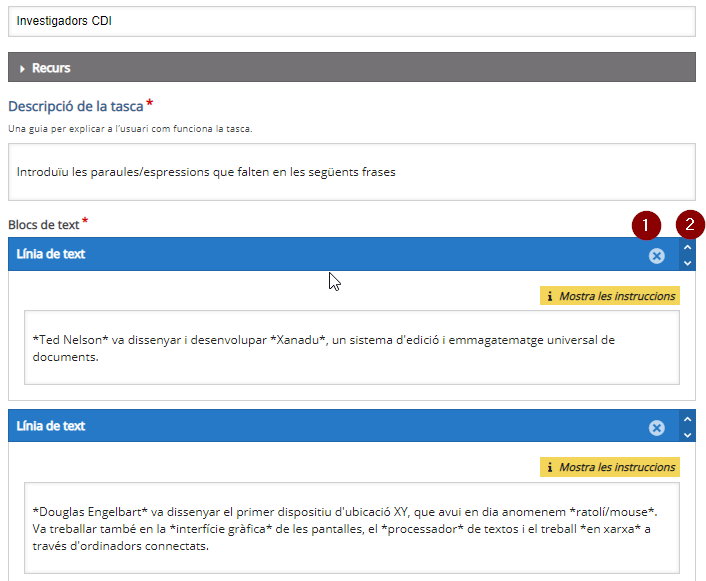
Les opcions de comportament pots configurar com serà la interacció de l’usuari i de l’avaluació.
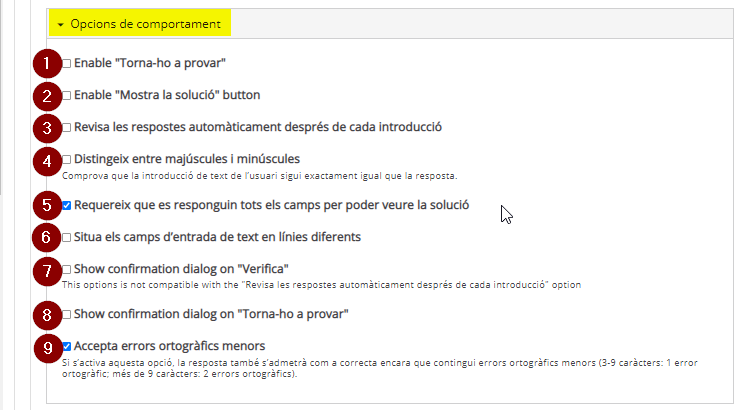
- 1. Enable “Torna-ho a provar”: quan l’usuari hagi clicat l’opció Verifica, podrà tornar a omplir les frases incompletes.
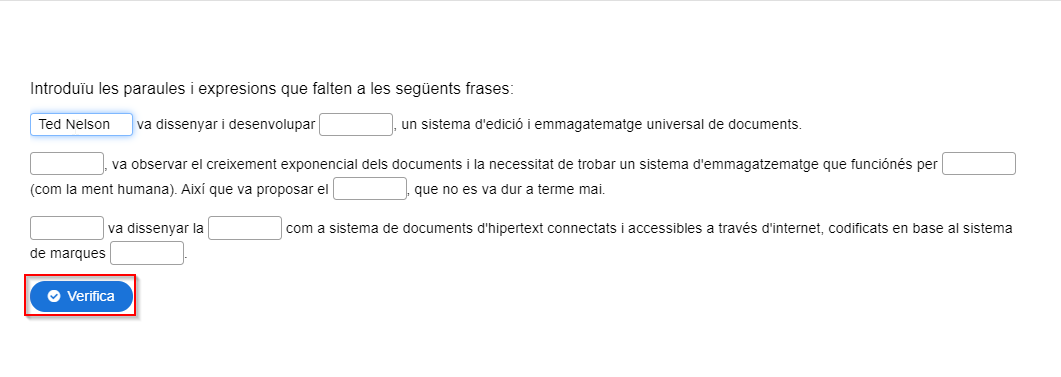
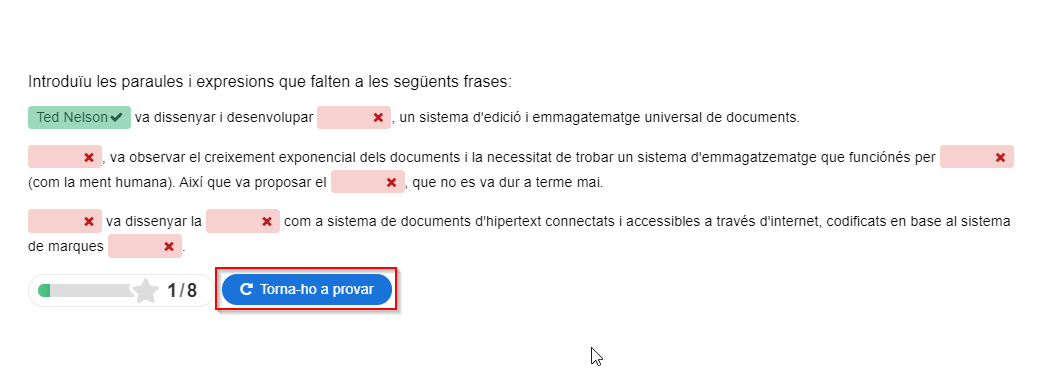
- 2. Enable “Mostra la solució” button: quan l’usuari hagi clicat l’opció Verifica, podrà
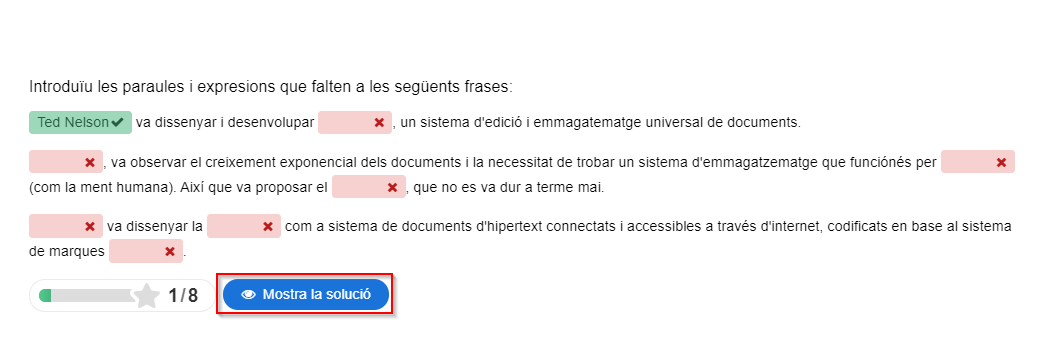
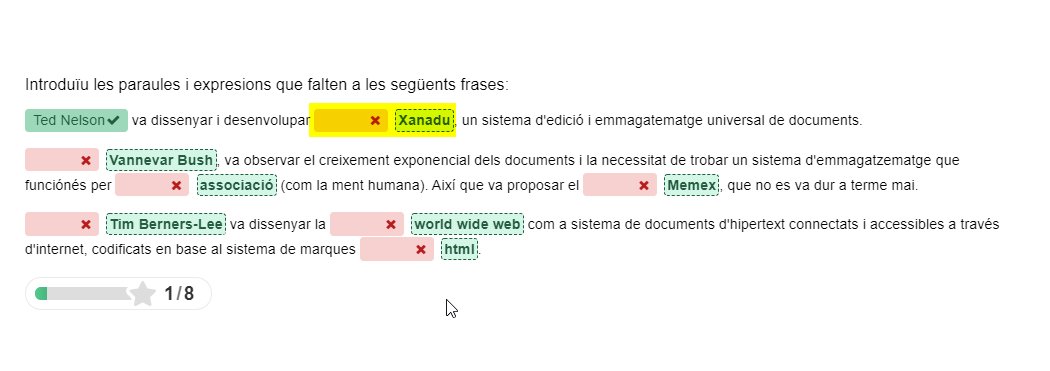
- 3. Revisa les respostes automàticament després de cada introducció: si està marcat, cada vegada que l’usuari hagi introduït un text i passi al següent espai en blanc, H5P li mostrarà si el text introduït és correcte.
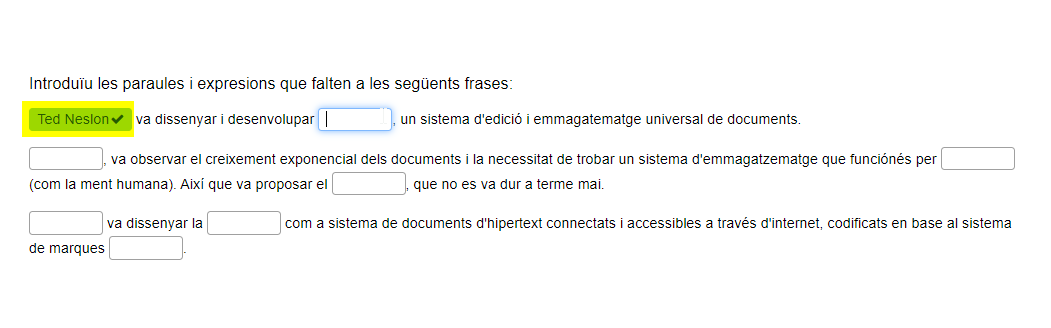
- 4. Distingeix entre majúscules i minúscules: si està marcat, només es consideraran les respostes correctes que coincideixin amb les configurades, tenint en compte què està en majúscules i què en minúscules.
- 5. Comprova que la introducció de text de l’usuari sigui exactament igual que la resposta: no s’admeten com a respostes correctes sinó hi ha coincidència total amb les que estan configurades.
- 6. Requereix que es responguin tots els camps per poder veure la solució: no es pot demanar la solució sinó s’ha escrit alguna cosa en cada espai buit.
- 7. Situa els camps d’entrada de text en línies diferents
- 8. Show confirmation dialog on “Verifica”: quan es clica el botó Verifica, s’obre una finestra emergent que demana confirmació per continuar i permetre veure el resultat.
- 9. Show confirmation dialog on “Torna-ho a provar”: quan es clica el botó Verifica, s’obre una finestra emergent que demana confirmació per continuar i poder tornar a omplir tots els espais buits.
- 10. Accepta errors ortogràfics menors: tal i com diu H5P, si s’activa aquesta opció, la resposta també s’admetrà com a correcta encara que contingui errors ortogràfics menors (3-9 caràcters: 1 error ortogràfic; més de 9 caràcters: 2 errors ortogràfics).
Exemple
Per saber-ne més
Podem consultar una pàgina sobre l’activitat Fill in the Blanks a https://h5p.org/fill-in-the-blanks.
També suggerim altres publicacions relacionades amb H5P llistades a la pàgina del nostre wiki de Recursos docents.

